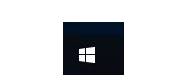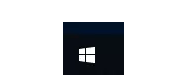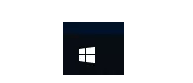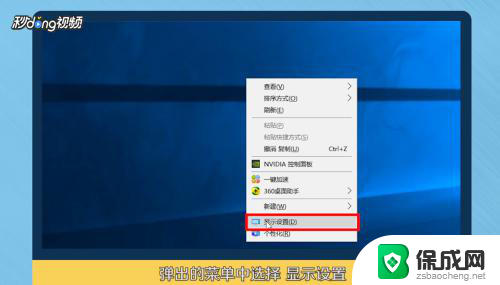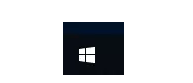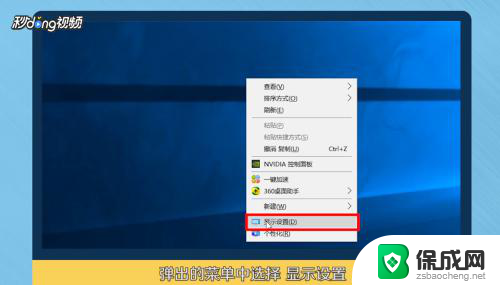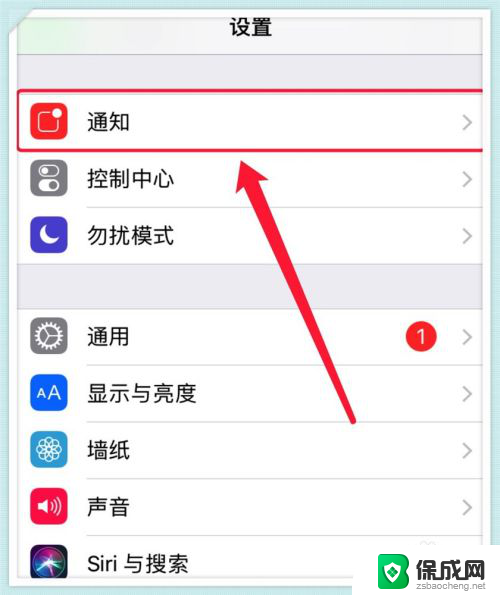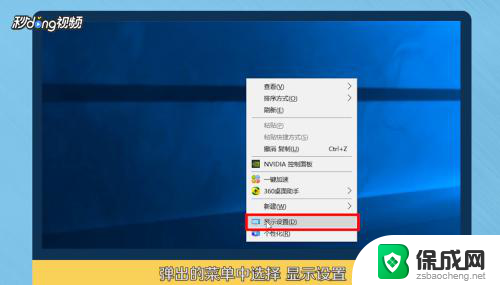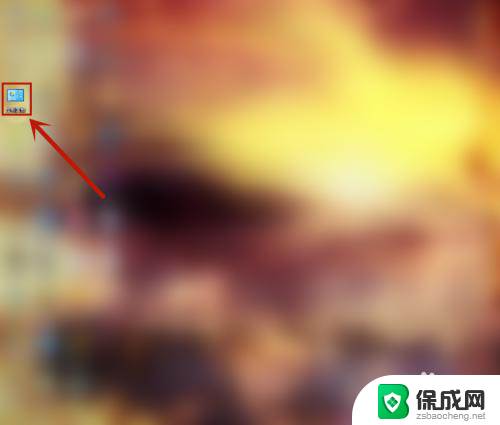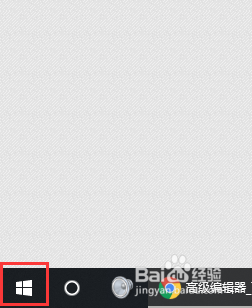电脑屏幕不息屏怎么设置 电脑怎么设置不息屏
更新时间:2024-06-19 13:47:22作者:jiang
电脑屏幕不息屏可能是由于设置问题或者系统错误导致的,如果您遇到这种情况,可以尝试调整电脑的节能设置,确保屏幕保护功能被启用并设置合理的休眠时间。也可以检查一下电脑的显示器驱动程序是否有更新,或者尝试重新启动电脑来解决问题。通过这些方法,您可以轻松地解决电脑屏幕不息屏的问题,保护您的视力和延长电脑的使用寿命。
具体步骤:
1.小编电脑装的是WIN10系统,这里就以WIN10系统为例
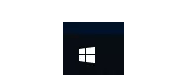
2.首先点击电脑屏幕左下角的WINDOWS图标即“开始”选项,点击开始选项卡左下侧的齿轮图标进入“设置”对话框
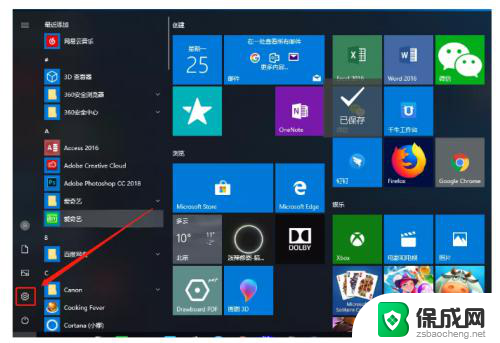
3.进入设置对话框后,点击左上角的“系统”选项。进入“系统设置”
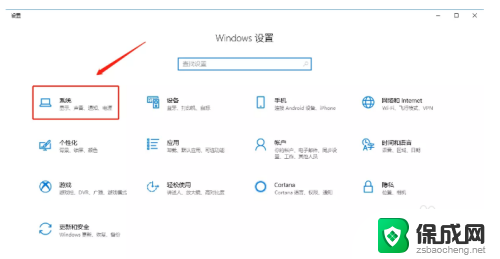
4.进入系统设置后,在左侧菜单栏里找到“电源和睡眠”,点击进入
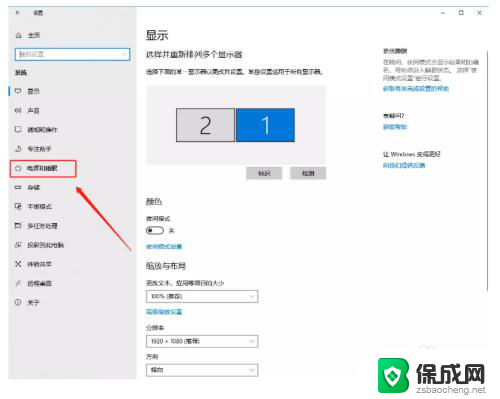
5.在“电源和睡眠”的界面中,将“屏幕”和“睡眠”下的选项全部更改为“从不”。然后点击确定,电脑屏幕就可以保持常亮的状态了
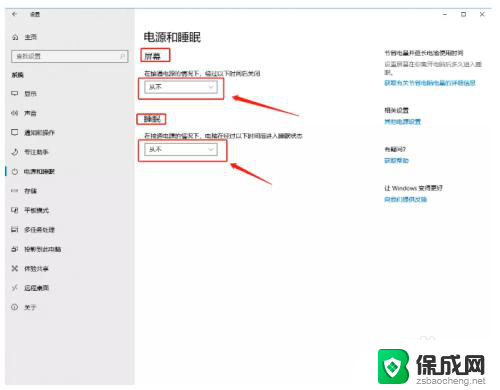
6.以上就是设置电脑屏幕常亮的方法了
以上就是电脑屏幕不息屏怎么设置的全部内容,如果你遇到这个问题,可以尝试按照以上方法解决,希望对大家有所帮助。